Používání funkce Informovat o oznámeních pomocí Siri na AirPodech nebo sluchátkách Beats
Při používání AirPodů nebo kompatibilních sluchátek Beats vás může Siri informovat o příchozích oznámeních z aplikací, jako jsou Zprávy a Připomínky, a z podporovaných aplikací třetích stran. Pak můžete okamžitě a bez použití rukou odpovědět.
Co potřebujete
Siri vás může informovat o příchozích oznámeních s těmito sluchátky:
AirPods Max
AirPods (2. generace) nebo novější
AirPods Pro (1. generace) nebo novější
Beats Fit Pro
Powerbeats
Powerbeats Pro
Beats Solo Pro
Kompatibilní sluchátka musí být spárována s jedním z těchto zařízení:
iPhone s iOS 15 nebo novějším
iPad s iPadOS 15 nebo novějším
Zapnutí funkce Informovat o oznámeních
Otevřete aplikaci Nastavení.
Klepněte na Oznámení.
Klepněte na Informovat o oznámeních.
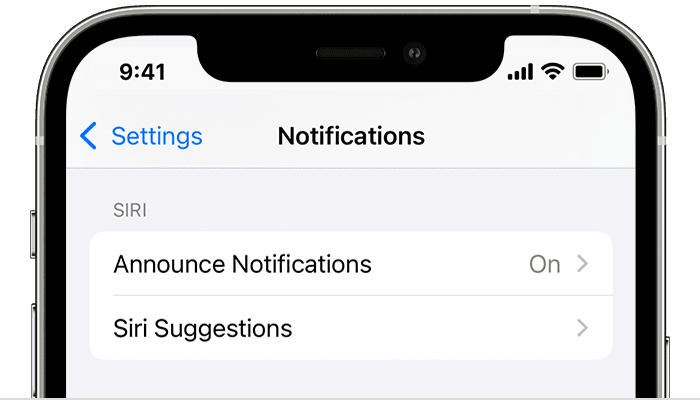
Zapněte možnost Informovat o oznámeních.
Použití funkce Informovat o oznámeních
Když je tato funkce zapnutá, Siri informuje o příchozích oznámeních z aplikací, jako jsou Zprávy a Připomínky, a z podporovaných aplikací třetích stran. Když máte k iPhonu nebo iPadu připojená sluchátka, máte je nasazená a zařízení je zamčené, Siri vám nahlas přečte vaše příchozí oznámení.
Pokud aplikace, kterou používáte, klasifikuje oznámení jako neodkladné nebo jako soukromou zprávu, Siri zahraje tón a poté automaticky informuje o oznámení. Můžete si také vybrat, která oznámení má Siri číst:
Na iPhonu nebo iPadu přejděte do Nastavení > Oznámení > Informovat o oznámeních.
Klepněte na Zprávy.
Pak vyberte Neodkladná oznámení a Soukromé zprávy nebo Všechna upozornění.
Pokud máte v Ovládacím centru na iPhonu nebo iPadu přidanou možnost Informovat o oznámeních, můžete použít Ovládací centrum k rychlému zapnutí nebo vypnutí této funkce.
Když dostanete několik oznámení najednou, můžete Siri zabránit v jejich oznamování vytažením jednoho ze sluchátek nebo sundáním sluchátek.
Odpovídání na oznámení
U aplikací, ve kterých můžete odeslat odpověď, jako jsou Zprávy, můžete odpovědět na oznámení, o kterých vás Siri informuje, prostřednictvím kompatibilních sluchátkách nebo ve vozidle, které podporuje CarPlay:
Počkejte, až vám Siri přečte oznámení. Pak se vás zeptá, jestli chcete odpovědět.
Řekněte Siri, že chcete odpovědět a nadiktujte svou zprávu. Řekněte něco jako „Reply 'I'm on my way'“ nebo „Tell her 'I'll meet you there'“. Když přestanete diktovat, Siri vám odpověď přečte a zeptá se, jestli ji chcete odeslat.
Když neslyšíte oznámení Siri
Pokud neslyšíte Siri informovat vás o oznámeních, zkuste tyto kroky:
Ujistěte se, že používáte kompatibilní zařízení.
V části Nastavení > Bluetooth se přesvědčte, že máte se svým zařízením spárované AirPody nebo kompatibilní sluchátka Beats.
Přejděte do Nastavení > Oznámení > Informovat o oznámeních a ujistěte se, že je funkce Informovat o oznámeních zapnutá.
Přesvědčte se, že je iPhone nebo iPad zamčený a má černou obrazovku. Siri zprávy neoznamuje, když zařízení zrovna používáte.
Další informace
Používání oznámení na iPhonu, iPadu a iPodu touch.